Arquivado
Este tópico foi arquivado e está fechado para novas respostas.
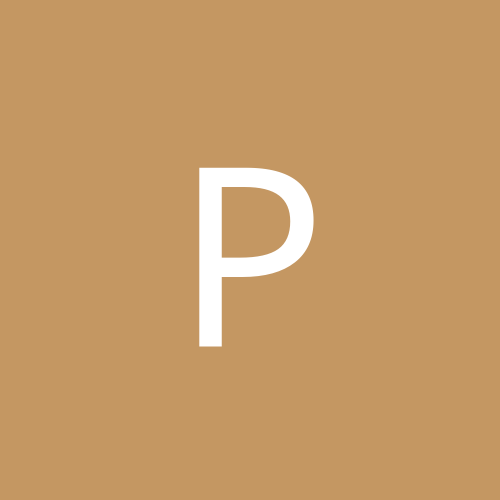
Grupo de Estudos: Blending Modes.
Por
Pablo RD, em Design e UX
Este tópico foi arquivado e está fechado para novas respostas.
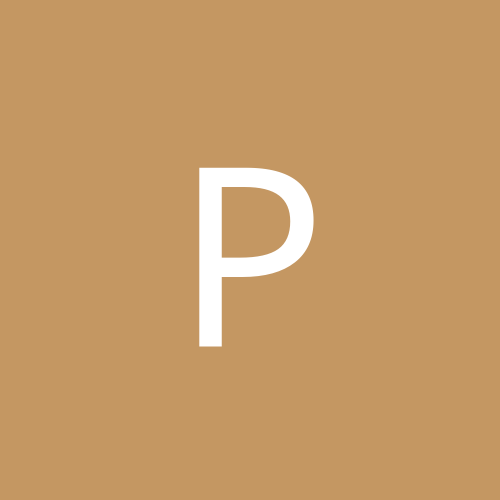
Por
Pablo RD, em Design e UX
Ao usar o fórum, você concorda com nossos Termos e condições.